1、进入ps2021的界面。
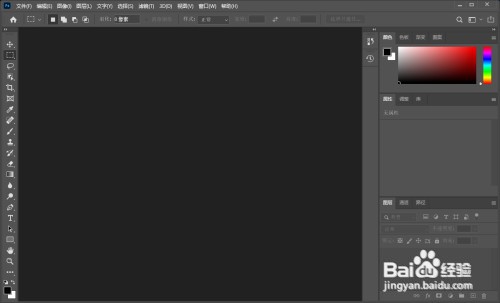
2、导入一张白底图。
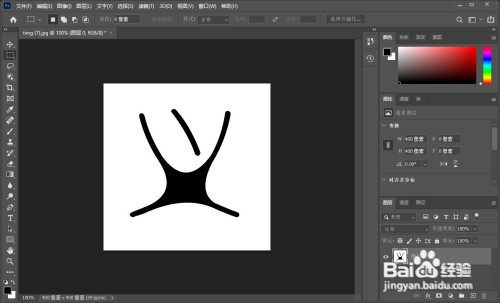
3、点击菜单栏的选择,然后选择色彩范围。

4、用吸管点击图片白色的区域,形成选区,调整容差。

5、成功获取白色区域的选区,点击删除即可。

6、这样就得到想要的结果了,其实白色抠图就这么简单。

时间:2024-10-17 12:47:27
1、进入ps2021的界面。
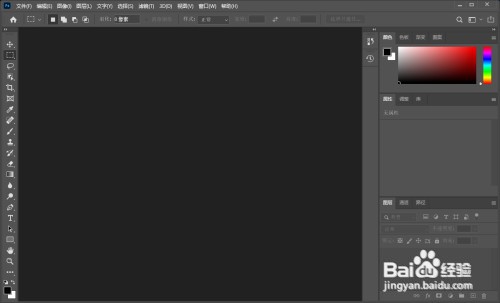
2、导入一张白底图。
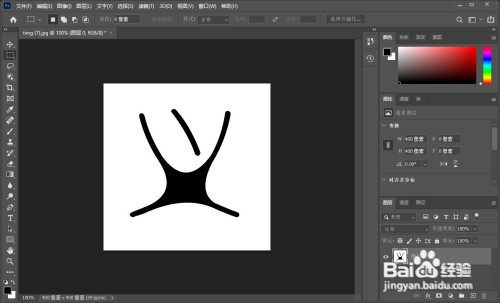
3、点击菜单栏的选择,然后选择色彩范围。

4、用吸管点击图片白色的区域,形成选区,调整容差。

5、成功获取白色区域的选区,点击删除即可。

6、这样就得到想要的结果了,其实白色抠图就这么简单。

